O usuário do Active Directory representa o entidades físicas como uma pessoa, por sua vez, pode ser usado como uma conta de aplicativo. Eles também podem ser chamados de entidades de segurança, este é um objeto de diretório que é atribuído automaticamente a identificadores de segurança (SIDs).
Também é importante observar que a conta de usuário padrão é o administrador. Portanto, a conta de administrador é a primeira que você verá ao configurar uma nova máquina com o assistente de instalação do Active Directory e seus serviços de domínio. Se desejar, esta conta pode ser excluída
Da mesma forma, no Windows 10, o identificador de usuário é determinado como um valor único de comprimento viável. Ele pode identificar a segurança primária ou o grupo de segurança do Windows. O usuário do Windows é atribuído quando o sistema operacional é instalado.
Descubra como descobrir o lado do usuário no Windows 10
Esse identificador é importante, pois pode ser útil ao executar determinados comandos relacionados à segurança do computador. Então, mais tarde vamos mostrar-lhe as maneiras de aprender sobre o sid do usuário do Active Directory no Windows 10.
O usuário pode ser encontrado através da “linha de comando ", portanto, se você abrir uma janela com o "Prompt de comando", será possível saber qual é o lado do usuário. Quando você está em promoção, você deve digitar o seguinte comando: “whoami/usuário” e pressionando a tecla transmissão o Sid será mostrado automaticamente.
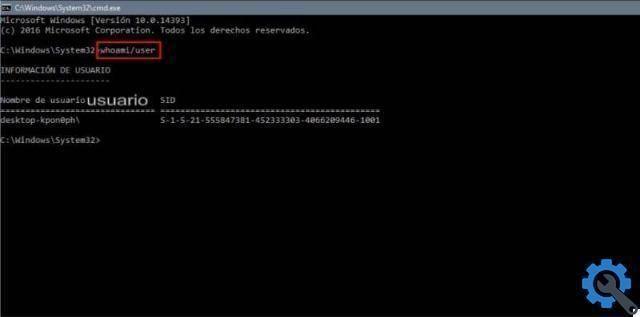
Além disso, se você quiser conhecer um usuário específico do lado do usuário no Windows 10 você precisa adicionar outro comando que é: wmic user account where name = “username” get name, sid. Por sua vez, deve-se considerar que o nome do usuário deve ser substituído pelo nome do usuário fornecido.
Deve-se notar também que se o que você deseja é conhecer a lista de todos os sids de usuários do Windows 10 presentes no computador, você precisa aplicar outro comando que seria: wmic useraccount get name, sid.
Da mesma forma, para obter esta listagem você também pode obtê-lo entrando no Windows Powershell desde o início, quando você está nesta janela outro comando é escrito que é: Get-WmiObject win32_useraccount | Selecione nome, sid e ele retornará automaticamente a lista com todos os usuários que estão no sistema.
Outro método de conhecer o lado do usuário
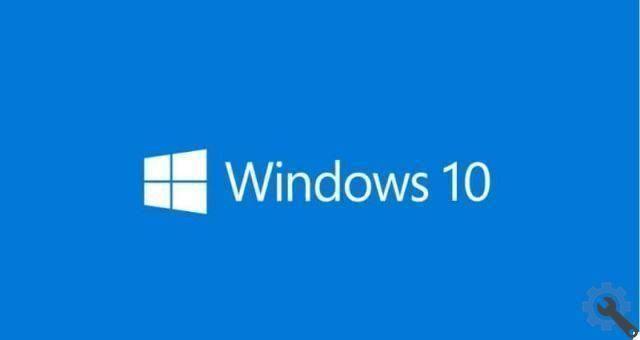
É importante lembrar que o sid do usuário do Windows 10 também pode ser conhecido por meio do registro. Para conseguir isso, você precisa acessar o registro do Windows 10.
Para isso, você precisa abrir a janela "Corre" e escreva a palavra ou comando " regedit " para poder entrar em uma nova janela que é o editor de registro a partir do qual você pode encontrar o caminho: HKEY_LOCAL_MACHINE SOFTWARE Microsoft Windows NT CurrentVersion ProfileList.
Quando você estiver lá e selecionar cada valor, poderá ver o valor ProfileImagePatch na janela direita. Onde ele mostrará a qual nome de usuário cada sid do Windows 10 pertence.
Por si só, existem várias maneiras de conhecer o lado do usuário no Windows 10. Siga os passos que desejar. Você pode descobrir se em algum momento ficou curioso sobre como gerenciar as permissões de determinados arquivos ou pastas.
Ou, se você navegou pelos logs do Windows, com certeza encontrou uma variedade de números que não fazia ideia do que eram. Portanto, você já sabe o que o identificadores de segurança.
Da mesma forma, você também deve levar em conta que através do Active Directory você pode administrar e gerenciar toda a infraestrutura do sistema nas organizações.
Graças ao Active Directory você pode criar e gerenciar diferentes elementos como grupos, unidades, equipes e usuários. Há também a opção de transferir mestres de operações no nível do domínio.
Por fim, esperamos que este artigo tenha ajudado você. No entanto, gostaríamos de ouvir sua opinião. Você conseguiu descobrir o SD de um usuário do Active Directory no Windows 10 seguindo estas etapas? Deixe-nos a sua resposta nos comentários.


























